Как отключить заставку на Mac / MacBook (Sonoma)
Хранитель экрана автоматически включается, когда ваш Mac простаивает в течение заданного периода времени. Некоторые пользователи сочли это лучшим способом скрыть содержимое рабочего стола, когда вы находитесь вдали от устройства. И наоборот, некоторые пользователи разочаровались в его использовании и готовы отключить его. То же самое и с вами: вы ищете способ отключить заставку на Mac с последней версией macOS? Не суетитесь, это руководство для вас.
Как навсегда отключить заставку на Mac
В этой статье мы покажем вам, как отключить заставку на Mac/MacBook с последней версией macOS.
Действия по отключению заставки на Mac/MacBook под управлением последней версии macOS
- Перейдите в меню Apple на своем Mac.
- Выберите Системные настройки…

- Нажмите на экран блокировки на левой панели.
- После этого выберите раскрывающийся список рядом с пунктом «Запустить заставку, когда она неактивна».
- В появившемся раскрывающемся меню выберите «Никогда».
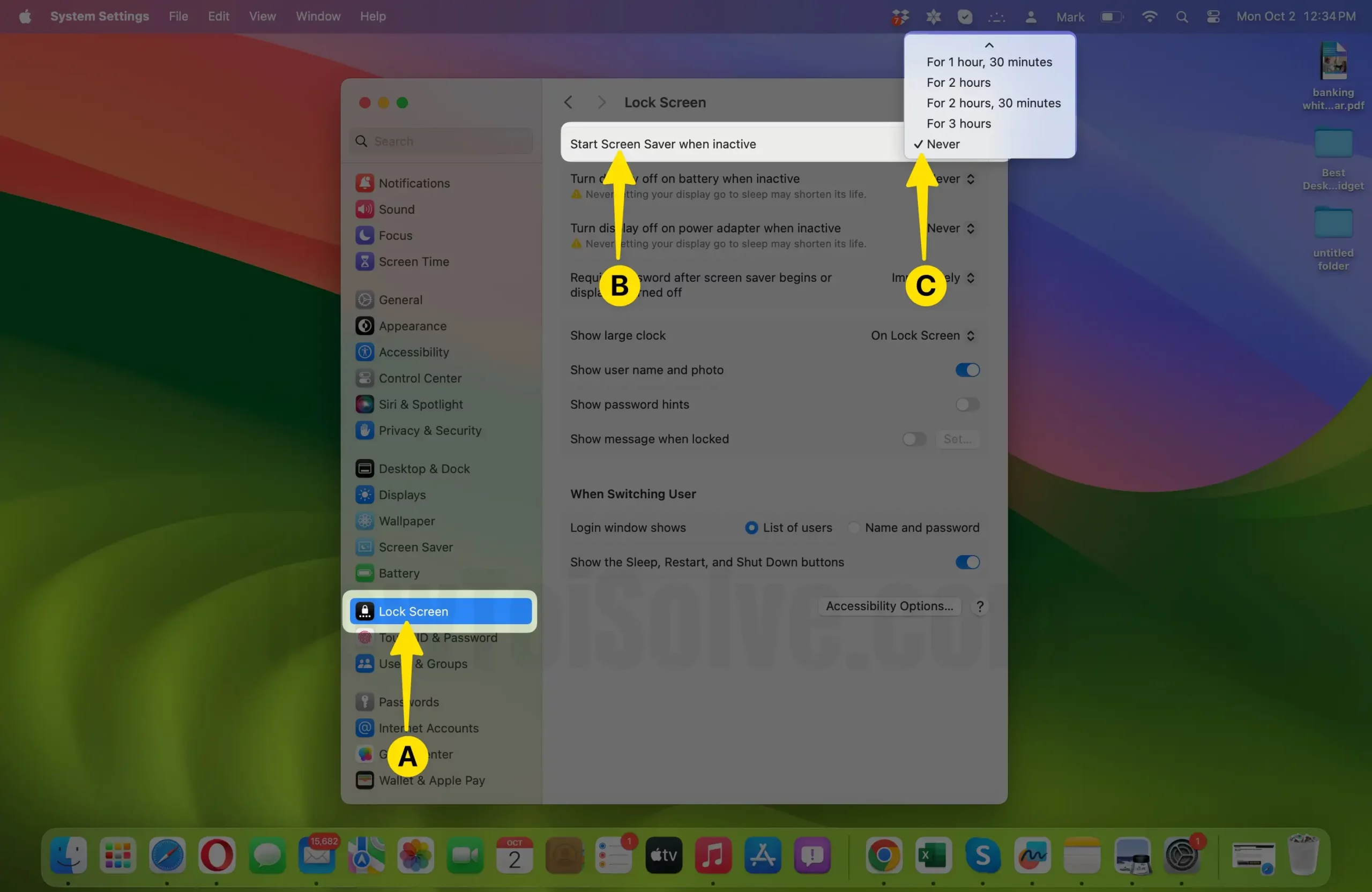
Вот и все! С этого момента, даже когда Mac находится в режиме ожидания, на вашем Mac не будет включена заставка.
Действия по удалению заставки из горячих углов на Mac
- Перейдите в меню Apple на своем Mac.
- Выберите Системные настройки…
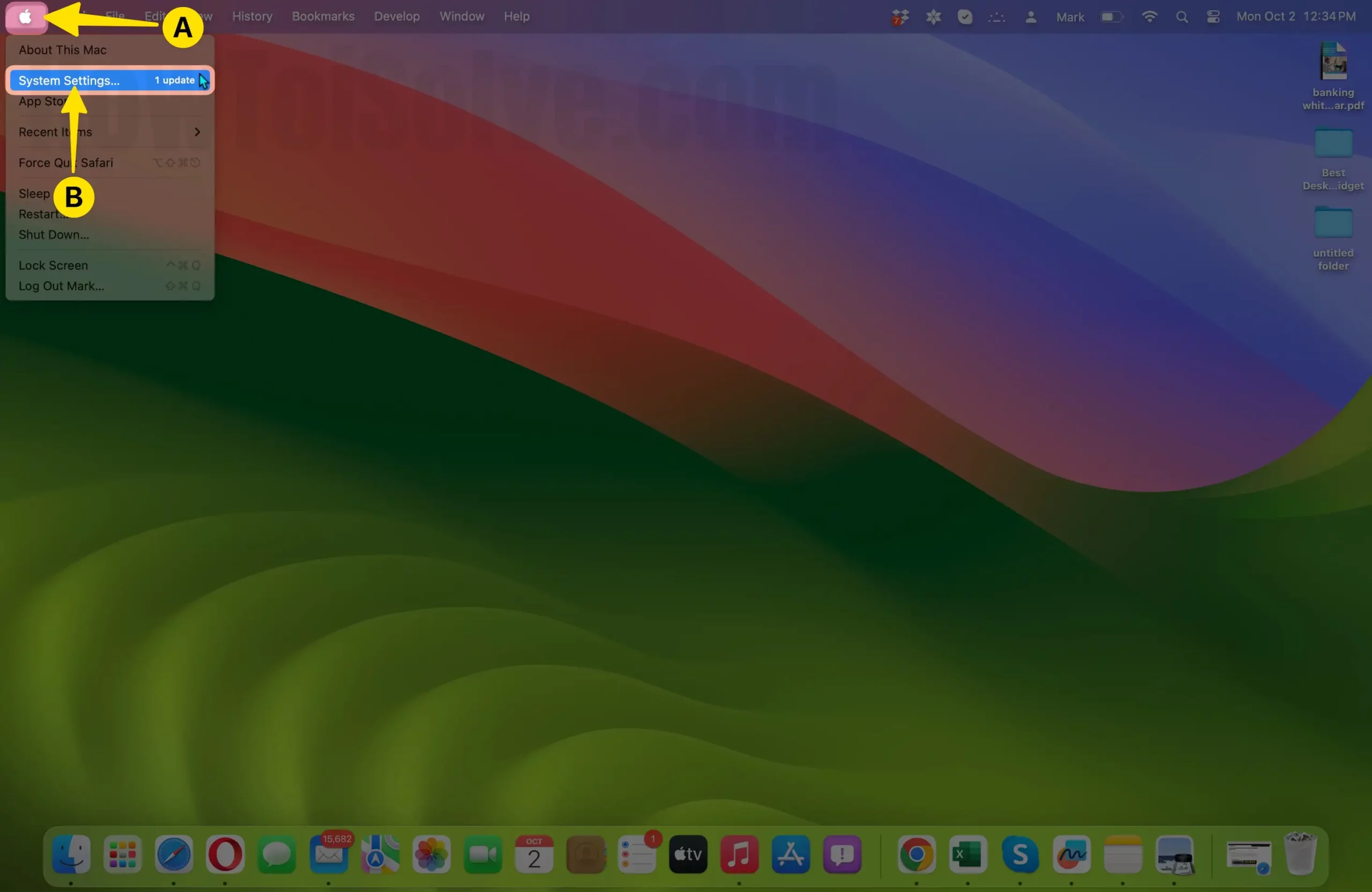
- Нажмите «Рабочий стол и док-станция» на левой панели.
- Затем прокрутите вниз и выберите «Горячие углы»…
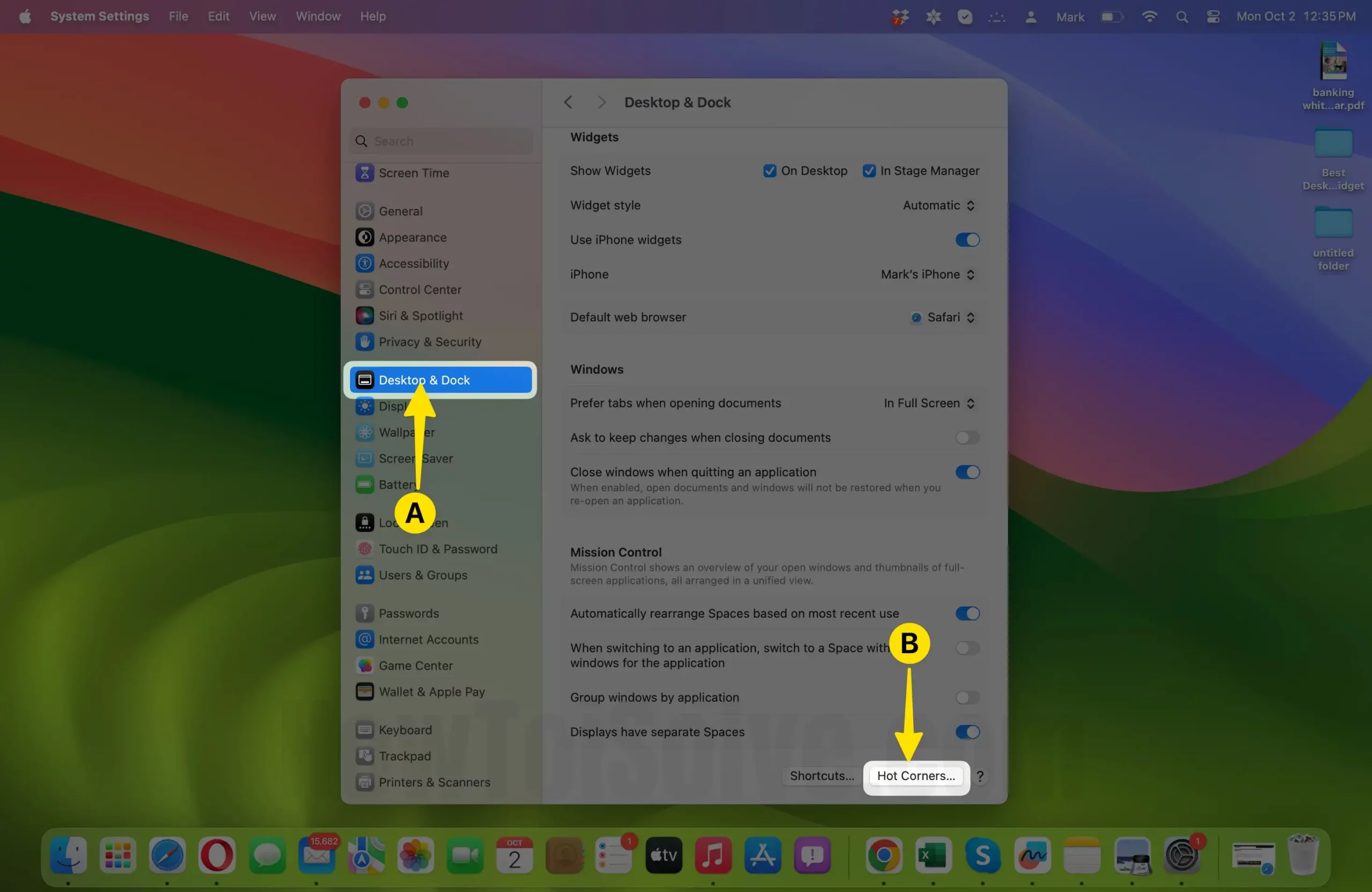
- После этого щелкните раскрывающийся список, в котором вы настроили заставку.
- Наконец, выберите значение «Нет».
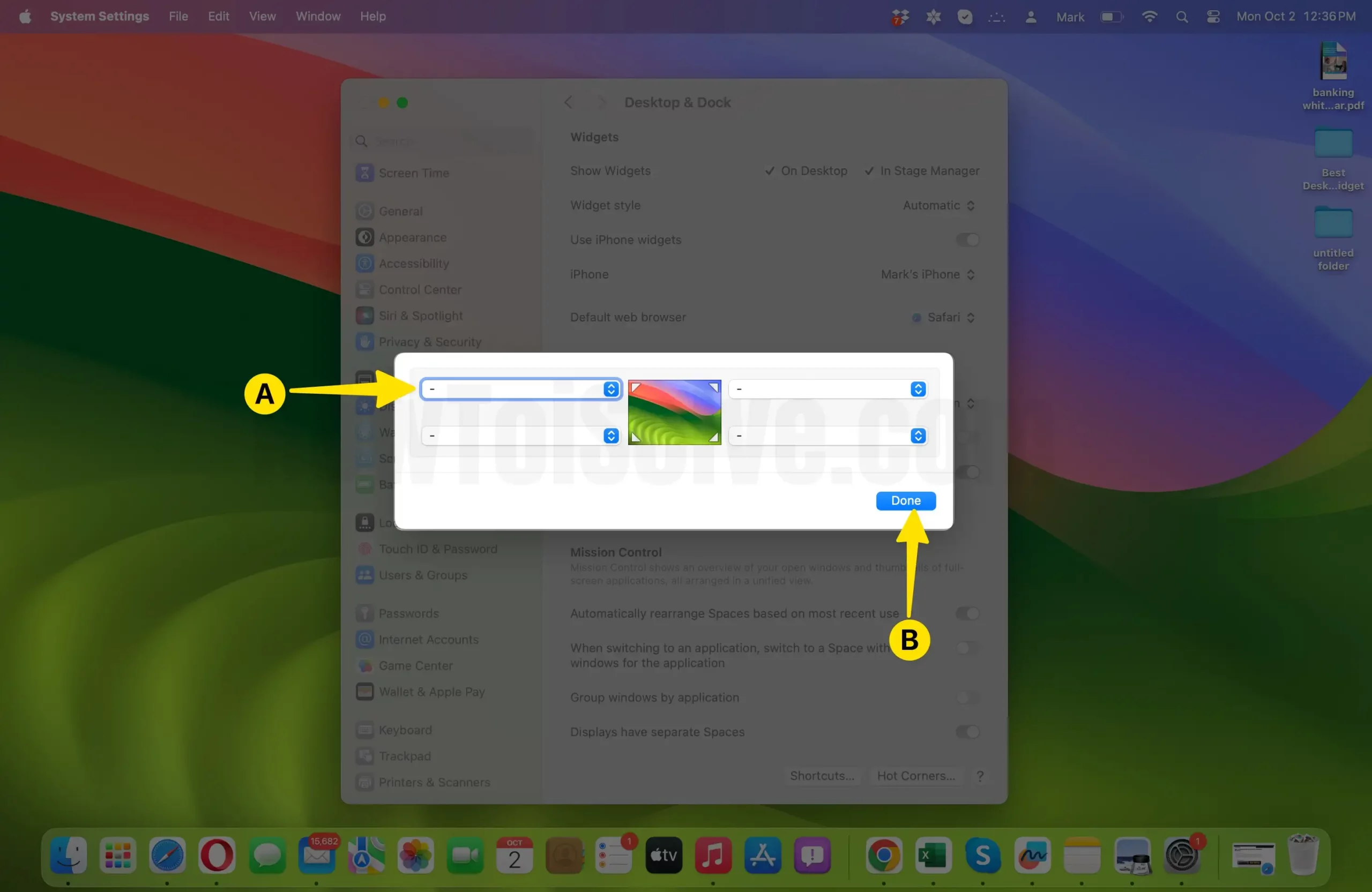
Преимущества отключения заставки на Mac
Отключение заставки на Mac всегда является личным предпочтением. И следует ли вам использовать его или нет, зависит от личного использования. Но вот некоторые из распространенных причин, по которым вам следует отключать заставку на Mac с последней версией macOS.
Энергосбережение: заставки Mac обычно предназначены для предотвращения выгорания экрана, что больше не является проблемой для последнего флагмана Mac. Его включение требует ненужной энергии, что приводит к более высокой нагрузке на процессоры и другим проблемам, таким как разряд батареи Mac быстрее, чем обычно. Таким образом, его отключение может сэкономить много энергии и продлить срок службы батареи Mac.
Конфиденциальность. Если вы находитесь в общественном месте, установка видео в качестве заставки на Mac, которая активируется, когда вас нет дома, может помочь защитить вашу конфиденциальность. Однако, если вы находитесь в безопасной среде или настроили учетную запись пользователя, защищенную паролем, это может быть нормально.
Прерывание: экранные заставки на вашем компьютере Mac могут прервать ваш рабочий процесс, когда они активируются. Если вы проводите презентацию, смотрите фильмы или предпочитаете, чтобы вас не отвлекала заставка, ее отключение — одно из лучших решений.
Более быстрый доступ: отключение заставки позволяет вам мгновенно получить доступ к вашему Mac, когда вы вернетесь на работу. Это потому, что вам не нужно вводить пароль или выполнять какие-либо дополнительные действия для включения заставки.
Личные предпочтения: В конце концов, отключать ли заставку — это вопрос личного выбора. Некоторые пользователи любят регулярно устанавливать и менять заставки на Mac, а некоторые считают это раздражающим и бесполезным.
Окончательный вердикт!
Вот и все, ребята! Вот как вы можете отключить заставку на Mac под управлением macOS Sonoma. Но если вы страстный поклонник заставки на Mac, и она не работает, вы можете прочитать нашу статью о том, как исправить заставку, не работающую на Mac.





